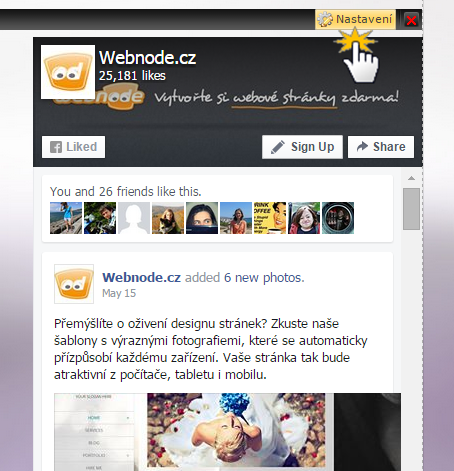Tento článek se týká původního editoru Webnode. Pokud byl váš web vytvořen v novém editoru, můžete přejít na nový návod Jak vložit widget Facebooku.
Facebook Page Plugin vám umožní propagovat vaši firemní facebookovou stránku (tzv. fanpage). Získáte tak nové fanoušky přímo z vašich webových stránek.
1. Po přihlášení do editoru webu přejděte na stránku, kam si přejete Facebook Page Plugin vložit.
TIP: Pokud si přejete, aby se Facebook Page Plugin zobrazoval na všech stránkách vašeho webu, klikněte na tlačítko "Šablona webu" a vyberte možnost "Pokročilé nastavení". Dále postupujte podle návodu.
2. Klikněte na tlačítko "Ostatní" v nástrojové liště v sekci "Obsah". Vyberte možnost "Sociální sítě" a v zobrazené nabídce zvolte "Facebook Page Plugin".
.png)
3. Do pole "Adresa Facebook stránky" vložte adresu stránky na Facebooku, kterou si přejete propagovat. Zvolte, zda chcete zobrazovat příspěvky z facebookové zdi a zda chcete zobrazovat profilové obrázky. Dále zde můžete nastavit zarovnání a šířku. Jakmile budete s nastavením spokojeni, potvrďte volbu kliknutím na "OK".
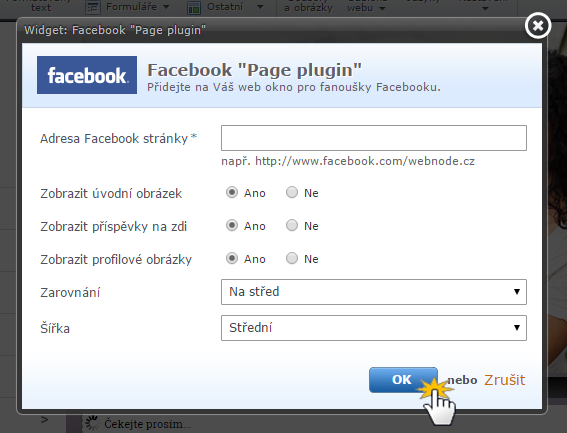
4. Vizitka se poté ihned zobrazí na stránce ve spodní části hlavního sloupce. Na jiné místo ji jednoduše přetáhněte pomocí myši.
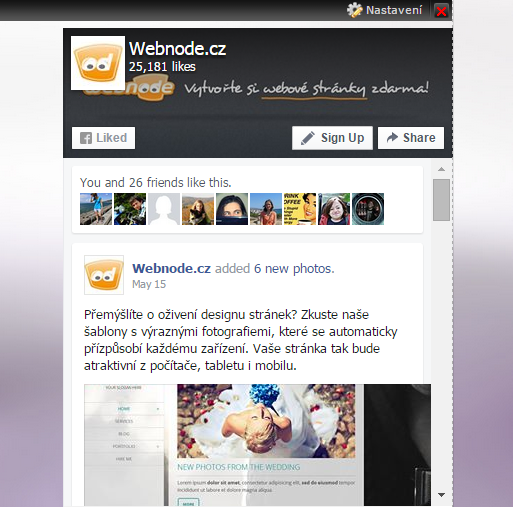
5. Provedené změny nezapomeňte publikovat.
TIP: Nastavení Facebook Page Pluginu je možné kdykoliv změnit kliknutím na "Nastavení" na horní liště bloku "Facebook Page Plugin". V případě, že ho již nebudete potřebovat, odstraníte jej kliknutím na červený křížek na horní liště.